עזרה | איך ממירים את הביוס מMBR לGPT
-
תודה על השיתוף,
לא הכרתי את הפקודה ,
כנראה מבצעת את כל הפעולות שהצענו , אוטומט .
התרגום של האתר , כמו תמיד קצת בעייתי , וה ESET מתריע על וירוס באתר .
תודה@אמיר אמר באיך ממירים את הבויוס מMBR לGPT:
התרגום של האתר , כמו תמיד קצת בעייתי , וה ESET מתריע על וירוס באתר .
תודהאם כך , אביא את המדריך כאן , בעברית , וללא וירוסים

הנה:
כיצד להמיר את Windows 10 מ- MBR ל- GPT לשימוש ב- UEFI (2019)
אם קנית מערכת בעברשנים, זה כנראה תומך הן ב- BIOS Legacy והן ב- UEFI. עם זאת, לעתים קרובות יותר מאשר לא, BIOS מדור קודם הוא ברירת המחדל. בעזרת כלי מובנה פשוט תוכלו לעבור מ- BIOS ל- UEFI על ידי המרת Windows 10 מ- MBR ל- GPT. תן לי להראות לך איך.במקרה שאתה לא יודע, השווה את ה- BIOS מדור קודם, UEFI פשוט יותר טוב עם הרבה תכונות כמו הפעלה וכיבוי מהירים יותר, ממשק משתמש יפה, תכונות אבטחה כמו Secure Boot וכו '.
ישנם שני שלבים עיקריים לשימוש ב- UEFI במערכתמערכת קיימת של Windows 10 הפועלת ב- BIOS של Legacy. ראשית, עליך להמיר את Windows 10 מ- MBR ל- GTP. שנית, עליך להפעיל את מצב UEFI בהגדרות ה- BIOS של לוח האם שלך. שני הצעדים הללו חשובים ויש לבצע אותם בסדר זה.
אזהרה: התהליך בלתי הפיך. עקוב אחר השלבים שלהלן רק אם אתה יודע מה אתה עושה ובאחריותך בלבד.
חשוב: לפני שתבצע שינויים במערכת שלך, צור גיבוי מלא. זה מאפשר לך לשחזר את המערכת אם התוצאות אינן רצויות או שהמערכת הופכת לבלתי ניתנת לניתוח.
תנאים מוקדמים
לפני שתוכל לעבור מ- BIOS ל- UEFI, ישנם כמה דברים שאתה צריך לאשר.עליך להשתמש ב- Windows 10 v1703 ומעלה. דע את מספר גרסת Windows 10 שלך.
ודא אם אתה משתמש ב- BIOS או ב- UEFI מדור קודם.
על כונן ההתקנה של Windows 10 לא לכלול יותר משלוש מחיצות. אם אתה משתמש בכונן נפרד, כמו SSD, עבור Windows 10, כנראה שאתה צריך להיות בסדר.
אם אתה משתמש ב- BitLocker כדי להגן על המערכת שלך. פענח את הכונן והשבית את BitLocker בינתיים.
אם אחד מהתנאים לעיל הוא לא פגש, המערכת שלך אינה תואמת ועליך לנטוש את התהליך.המר MBR ל- GPT כדי לעבור מ- BIOS ל- UEFI
כדי להמיר MBR ל- GPT, עליך לבצע כמה פקודות מאפשרויות הפעלה מתקדמות.-
פתח את יישום הגדרות המחשב על ידי לחיצה על לנצח + אני קיצור מקשים.
-
באפליקציית הגדרות מחשב, עבור לדף "עדכון ואבטחה -> שחזור" ולחץ על כפתור "הפעל מחדש עכשיו" תחת "הפעלה מתקדמת".
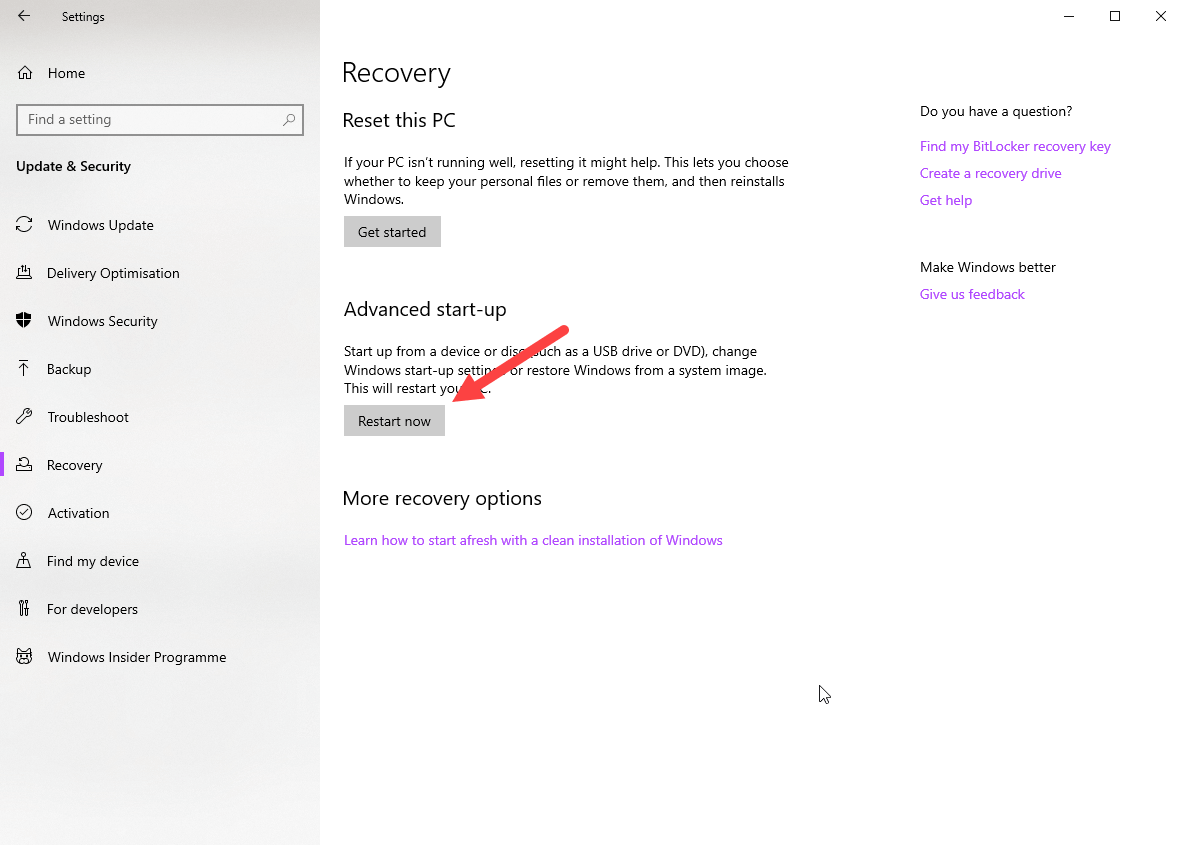
ביוס ל- uefi - לחץ על הפעלה מחדש תחת הפעלה מתקדמת -
הפעולה שלעיל תפעיל מחדש את המערכת ותיקח לך את מסך אפשרויות ההפעלה המתקדמות. הנה, עבור אל "פתרון בעיות -> אפשרויות מתקדמות" ובחר "שורת הפקודה".
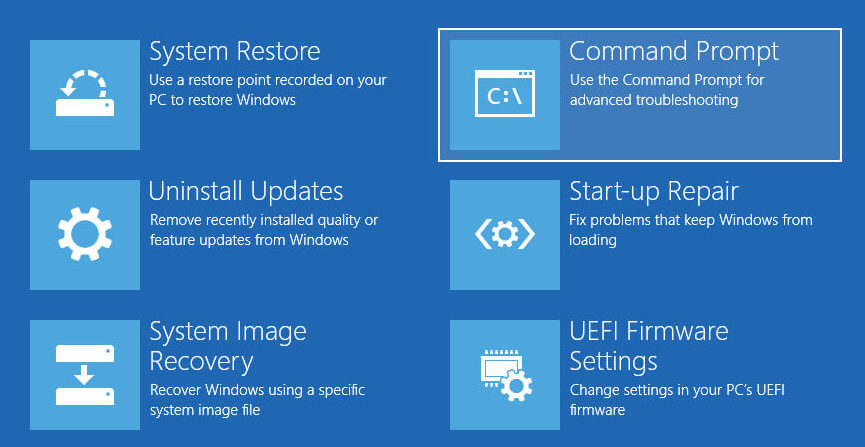
Mbr ל- gpt - בחר שורת הפקודה -
אם תתבקש לבחור חשבון, בחר חשבון מנהל ואמת את עצמך על ידי מתן סיסמת החשבון.
-
בחלון שורת הפקודה, בצע את הפקודה הבאה. פקודה זו תאמת את ההתקנה שלך. אם המערכת שלך תואמת, אתה לא יהיה ראה שגיאות בתגובה של הפקודה.
mbr2gpt /validate
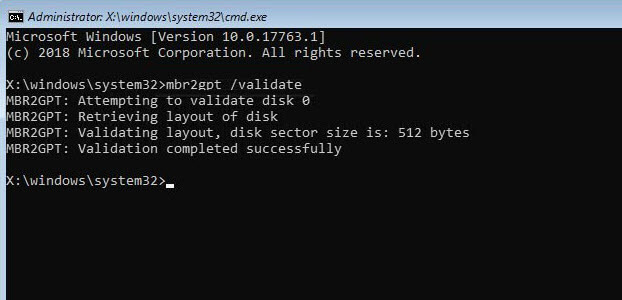
אימות Mbr2gpt
6. לאחר ביצוע האימות בהצלחה, בצע את הפקודה שלהלן.mbr2gpt /convert
ברגע שתבצע את הפקודה, היא תעשה זאתצור מחיצה EFI חדשה ומציב את כל קבצי האתחול UEFI הנדרשים וקבצי רכיב אחרים של GPT באותה מחיצה. לבסוף, זה יעודכן את נתוני תצורת האתחול (BCD) כך שישקפו את השינויים כך שתוכל לאתחל למערכת שלך.להמיר Mbr2gpt

ברגע שאתה רואה את הודעת ההצלחה, סגור את חלון שורת הפקודה והפעל מחדש את המערכתשלב נוסף חשוב
לאחר המרת Windows 10 מ- MBR ל- GPT, אתהצריך גם לוודא כי לוח האם מוגדר להשתמש ב- UEFI ולא ב- BIOS מדור קודם. בהתאם לדגם לוח האם והיצרן שלך, הצעדים בפועל יהיו שונים. לכן, התייעץ במדריך לוח האם או באתר היצרן כדי לאפשר מצב UEFI.אם לא תעשה זאת, לא תוכל לאתחל ל- Windows 10.
בעיה: לא ניתן לאתחל
אם אינך יכול לאתחל למערכת שלך לאחרבהמרה מ- BIOS ל- UEFI, אני ממליץ לך לשחזר את הגדרות לוח האם המוגדר כברירת מחדל (כלומר, להשתמש ב- Legacy BIOS) ולשחזר את Windows עם הגיבוי שצילמת קודם.לחלופין, אתה יכול פשוט להתקין מחדש את Windows 10כאשר UEFI מופעל. זה יבטיח שמערכת Windows תשתמש ב- GPT ולא ב- MBR. כמובן, התקנה מחדש של Windows 10 פירושה שעליך להתקין ולהגדיר מחדש את כל היישומים והמשחקים שלך. אם בחרת להתקין מחדש את Windows 10, צור כונן התקנה ניתן לאתחול UEFI של Windows 10. אז קחו בחשבון זאת לפני שתגנו את ההתקנה הנוכחית.
-
-
תודה על השיתוף,
לא הכרתי את הפקודה ,
כנראה מבצעת את כל הפעולות שהצענו , אוטומט .
התרגום של האתר , כמו תמיד קצת בעייתי , וה ESET מתריע על וירוס באתר .
תודה
